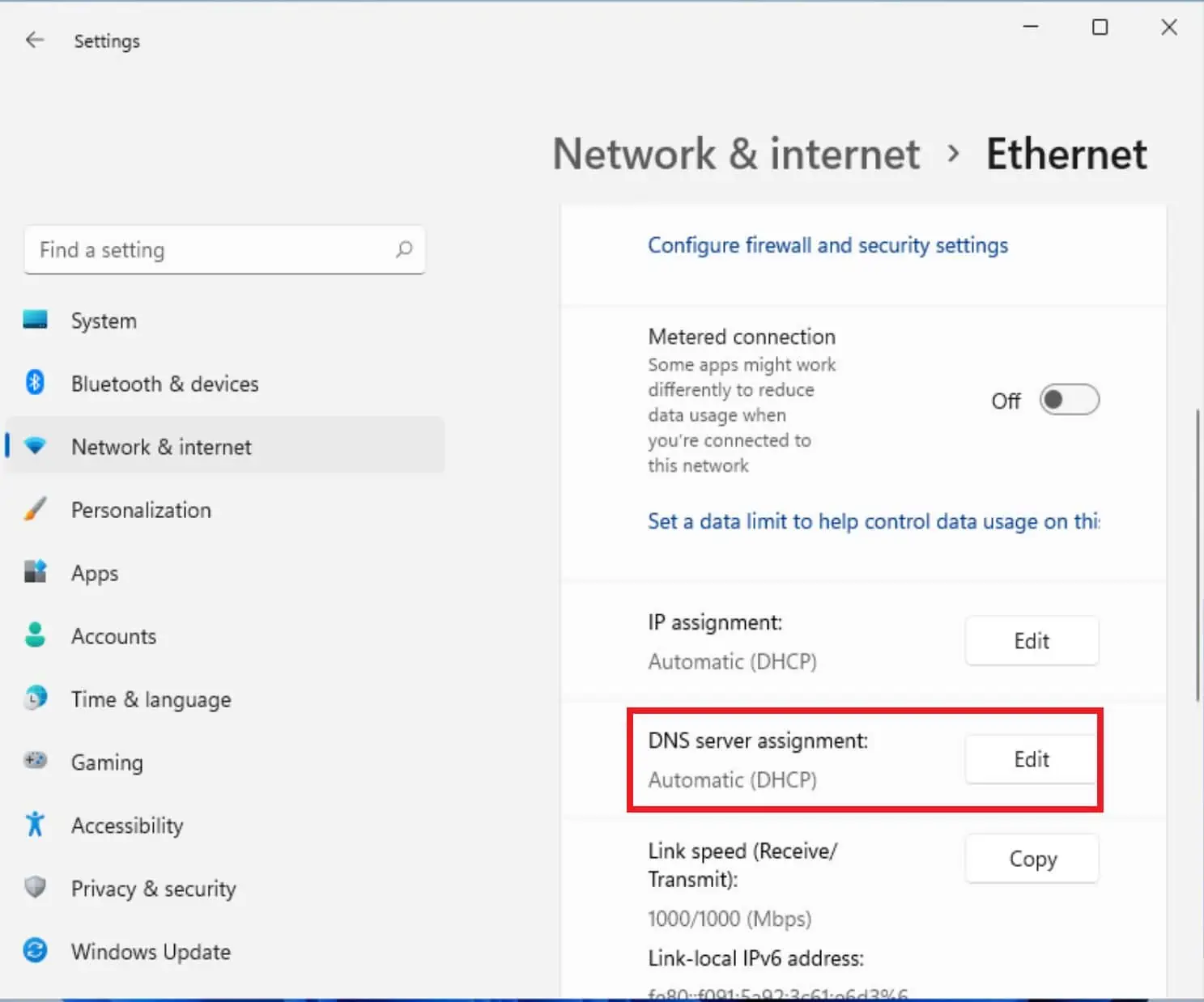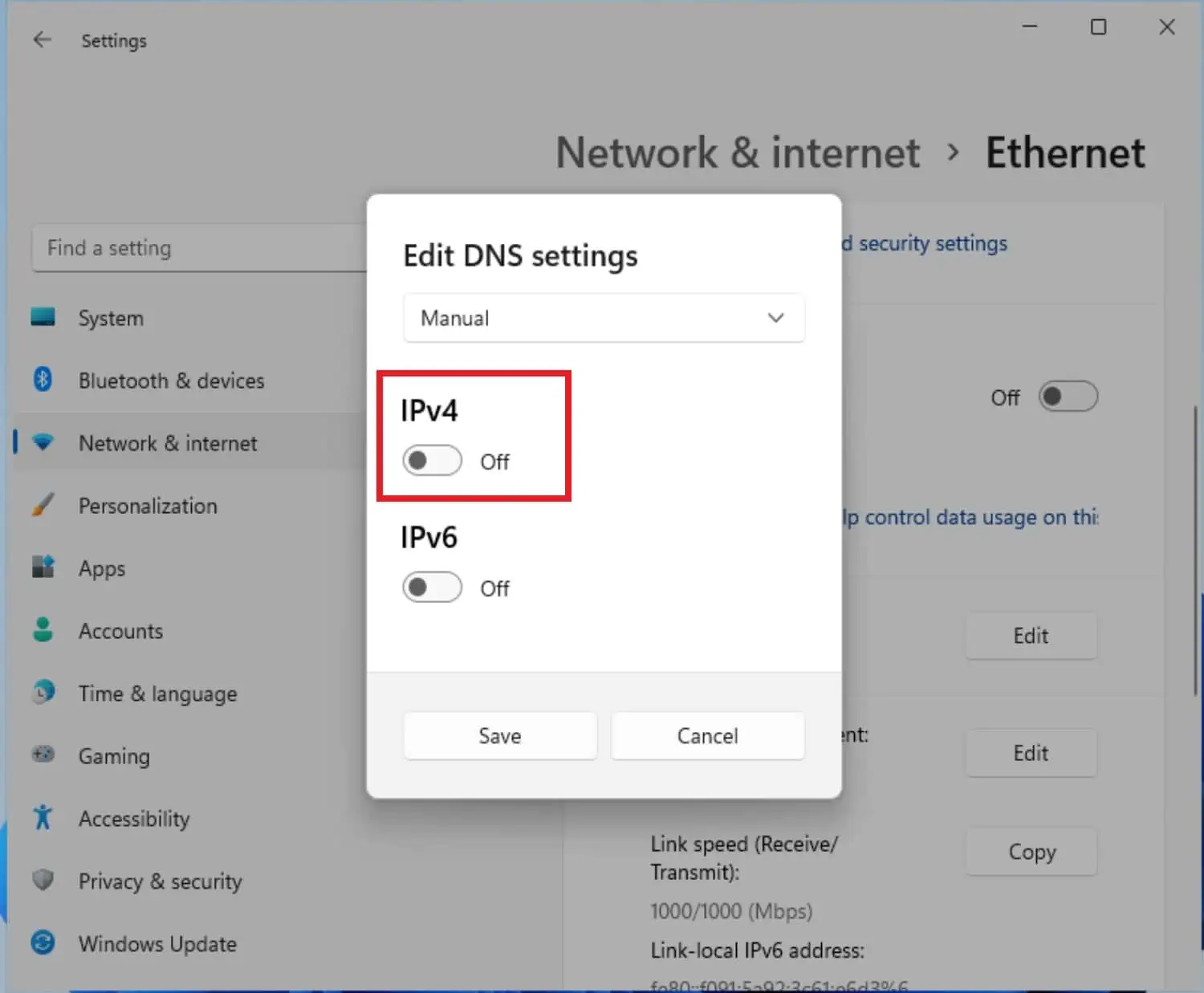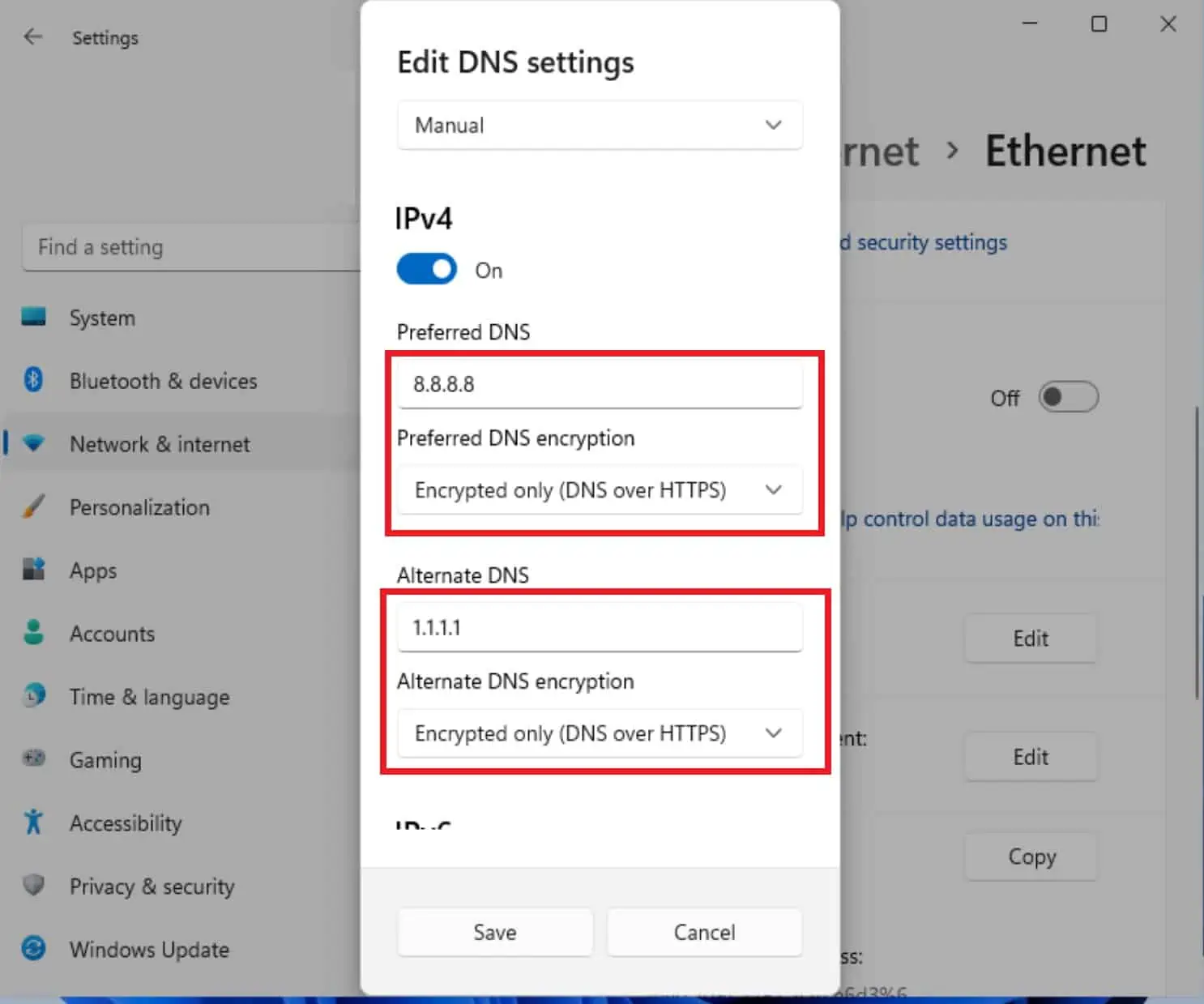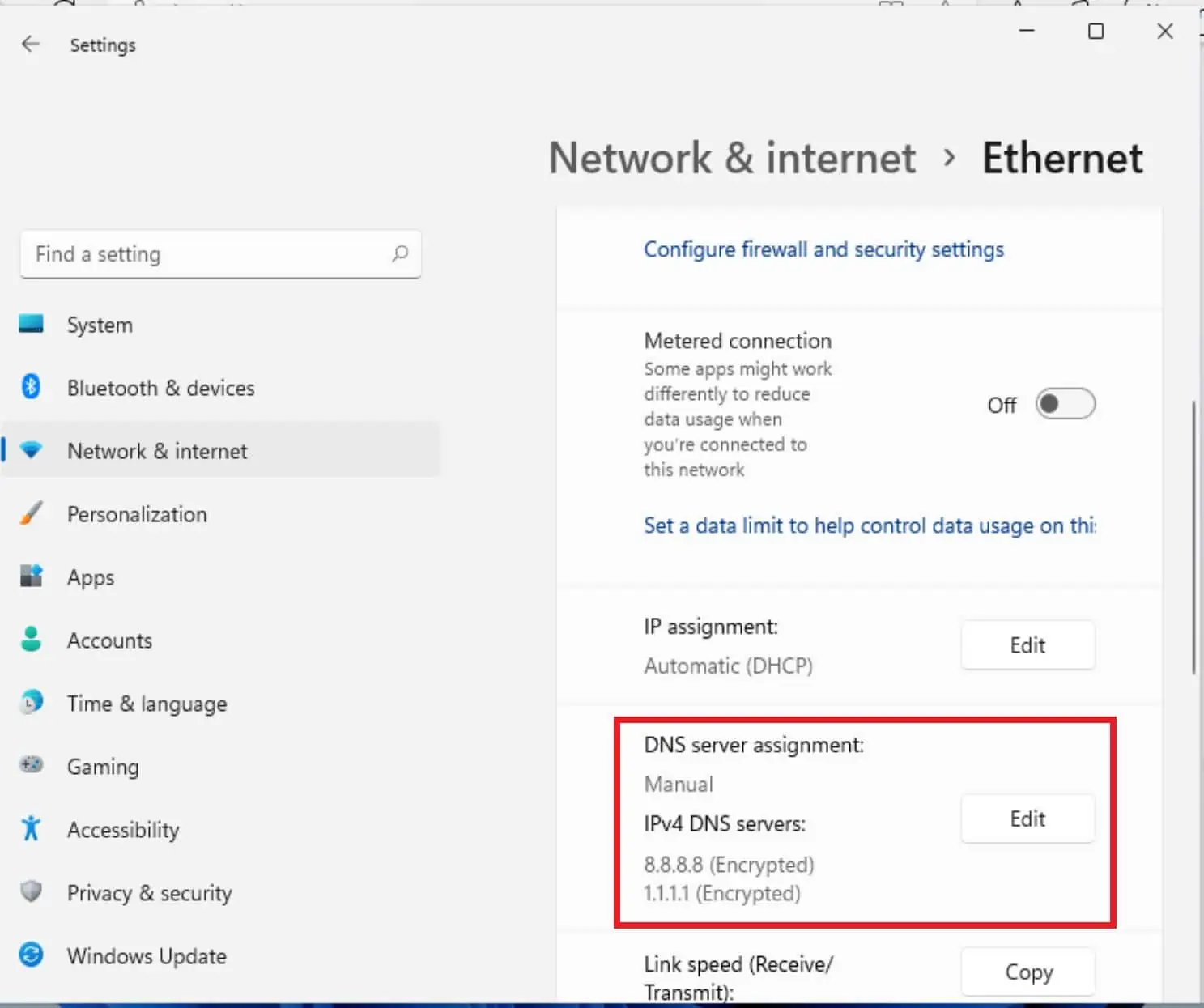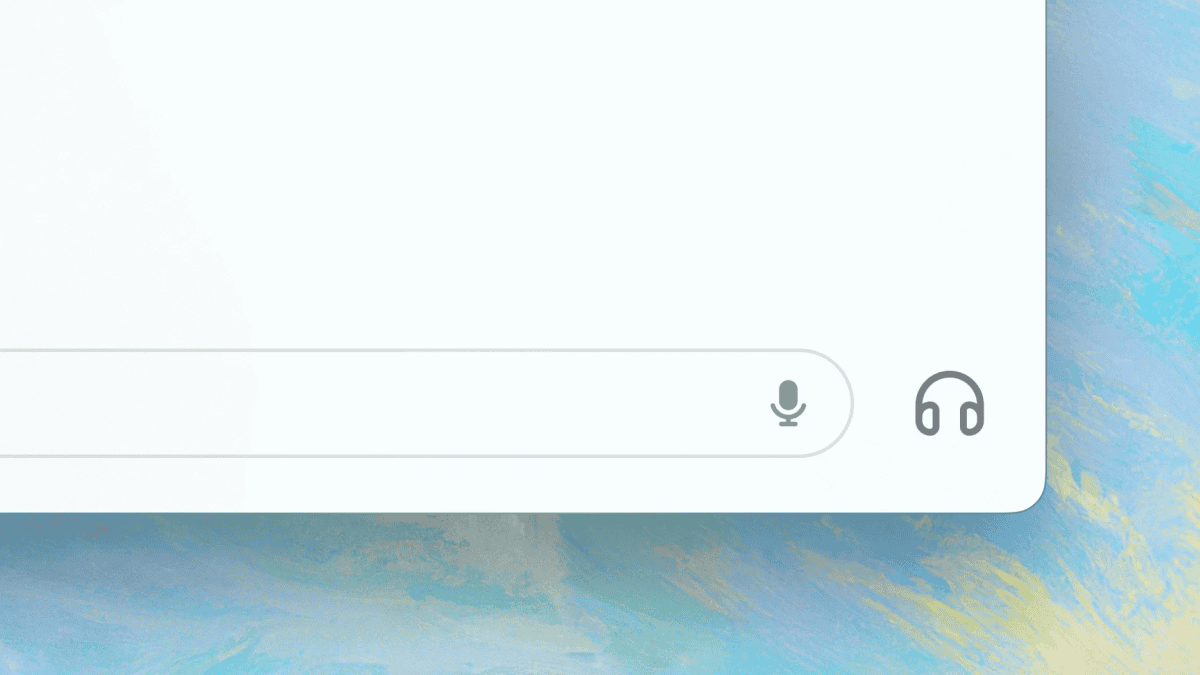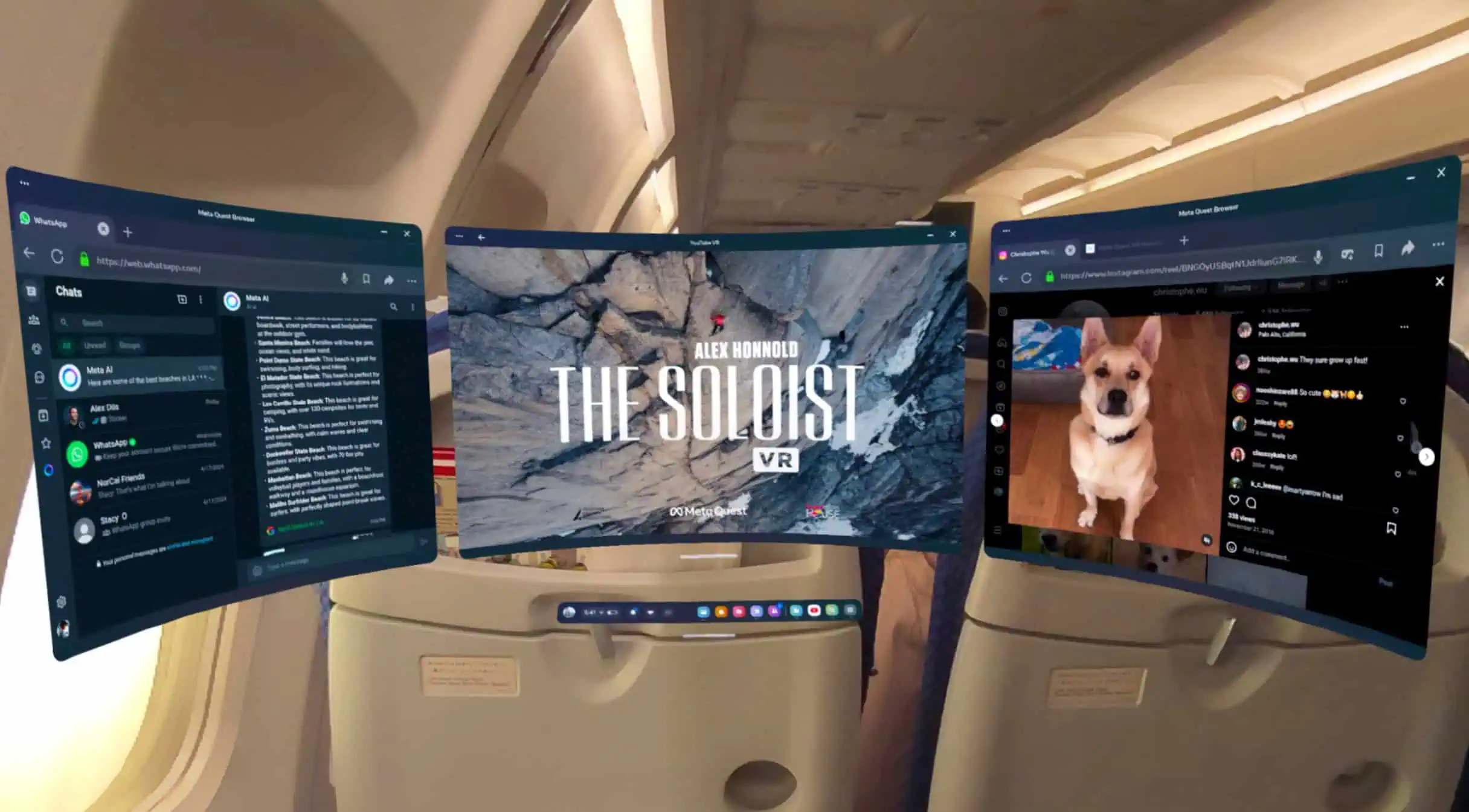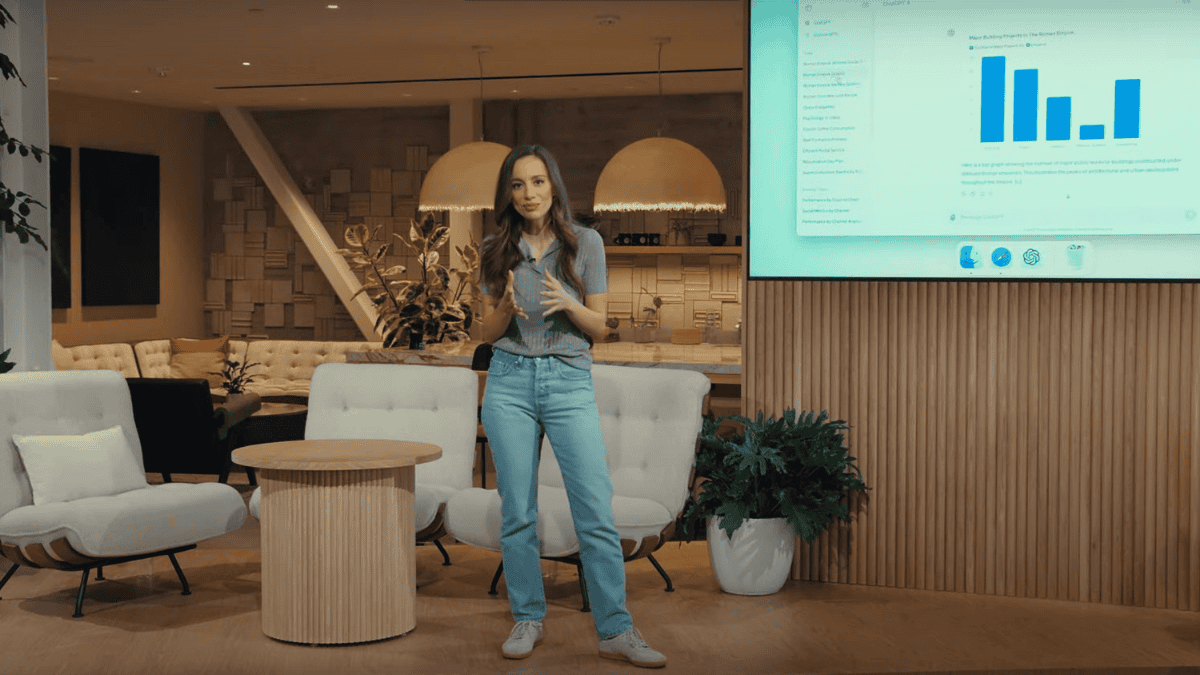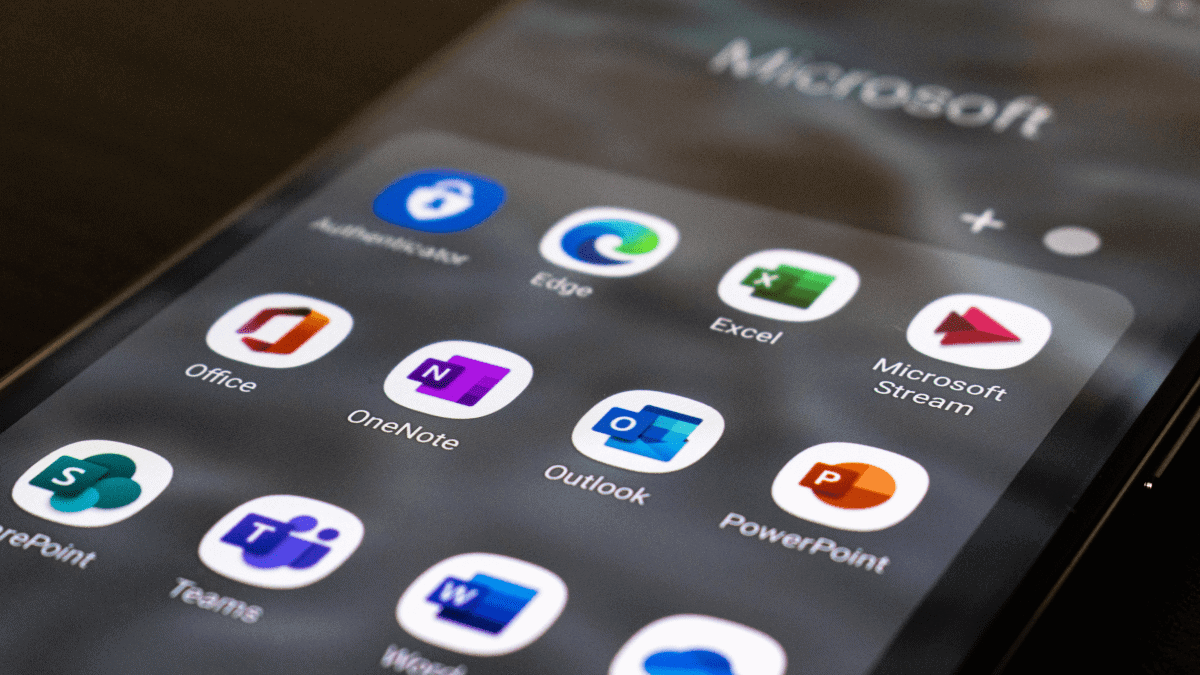Windows 11 現在支援私有 DNS-over-HTTPS (DoH),以下是啟用它的方法
1分鐘讀
發表於

DNS-over-HTTPS (DoH) 在互聯網上通信時關閉了最後一個明文漏洞——即當您請求要與之通信的服務器的 IP 號時。 如果沒有 DoH,您的 DNS 提供商(通常是您的 ISP)總是知道您連接到哪些網站。
一些瀏覽器已經支持 DoH,現在 Windows 11 提供了對該技術的原生支持。
啟用它並不復雜。
如何在 Windows 11 上設置 DNS-over-HTTPS (DoH)
- 導航 設置>網絡和互聯網>以太網和WIFI
- 單擊 DNS 服務器分配項上的編輯。
- 將設置從自動 (DCHP) 切換為手動

- 切換 IP4 按鈕。
- 在生成的表單中,在首選 DNS 字段中輸入 8.8.8.8,然後選擇僅加密(DNS over HTTPS)。
- 在備用 DNS 字段中,在首選 DNS 字段中輸入 1.1.1.1,然後選擇僅加密(DNS over HTTPS)。
- 單擊保存,您的網絡設置應如下所示。
其他 DNS 選項包括
- Cloudflare:1.1.1.1 和 1.0.0.1 DNS 服務器
- 谷歌:8.8.8.8 和 8.8.8.4 DNS 服務器
- Quad9:9.9.9.9 和 149.112.112.112 DNS 服務器
您的 DNS 查詢現在應該被加密,從您的 ISP 為您提供額外的隱私保護。